Microsoft Outlook 2007 und 2010: Wird eine HTML-Email geöffnet, werden nur statische Bilder anstelle der Animationen angezeigt
Unter MS Outlook 2007/2010 gibt es nicht mehr den Outlook-Editor, den man bei Microsoft Outlook 2003 erhielt, wenn man unter „Extras – Optionen – E-Mail-Format“ die Option
„E-Mail mit Microsoft Office Word bearbeiten“ deaktivierte.
Microsoft Outlook 2003
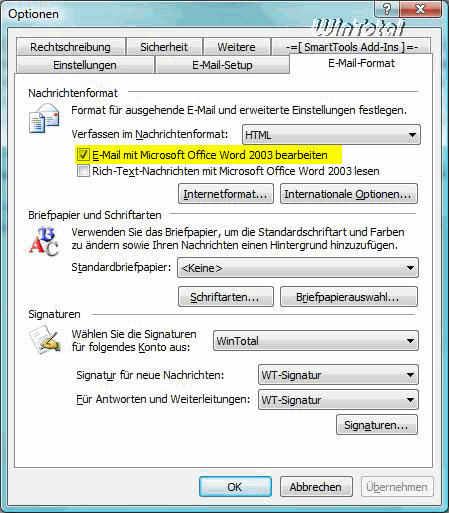
Der Word-Editor ist in den neuen Outlook-Versionen fest integriert (ist Word 2007 oder älter installiert, werden zu den in Outlook vorhandenen Funktionen die in Word zur Verfügung stehenden mit genutzt). Ist Word 2007 nicht installiert, stehen einige Funktionen beim E-Mail-Schreiben nicht zur Verfügung. Welche das sind, lesen Sie hier und hier.
Das bedeutet, dass animierte GIF-Dateien oder bewegte Smilies nur noch als statische Bilder angezeigt werden. MS Outlook ist also nicht mehr in der Lage, animierte GIFs darzustellen.
Wer mit Outlook 2010/2007 arbeitet oder wer E-Mails an Outlook 2010/2007-Anwender verschickt, muss sich zwangsläufig von animierten GIFs/Smilies verabschieden.
Die Option „Bilder in HTML-Nachrichten oder RSS-Elementen nicht automatisch herunterladen“ zu deaktivieren (unter „Extras“ – Vertrauensstellungscenter – „Automatischer Download) bringt hier keine Abhilfe, da sie ein anderes Feature anspricht, siehe folgender Tipp.
Eine Lösung über den Browser wäre eine Alternative.
Dazu öffnet man die empfangene HTML E-Mail, klickt in der Multifunktionsleiste in der Gruppe „Aktionen“ auf Andere Aktionen und dann im aufklappenden Menü auf Ansicht im Browser – „Vorgang fortsetzen“ – [OK]. Die E-Mail öffnet sich im Standardbrowser.
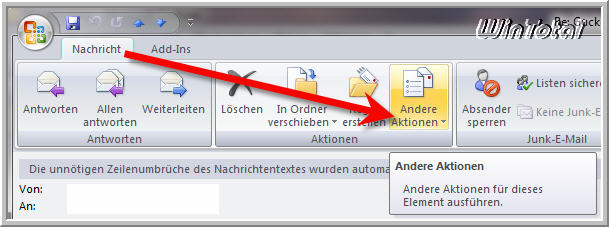
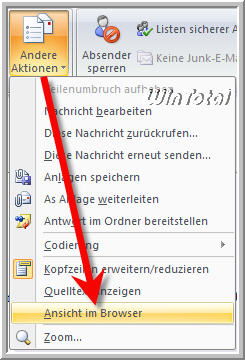
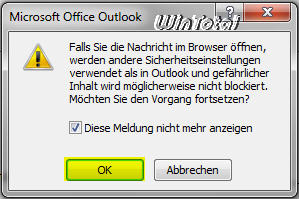
Ist der Internet Explorer der Standard-Browser, sollte die Option Bilder anzeigen aktiviert sein unter „Internetoptionen/Erweitert“ (unter „Multimedia“).
Bei Firefox ist die Option unter „Extras – Einstellungen – Inhalt – Grafiken laden zu finden.
Tipp: Fehlende Grafiken beim Verfassen einer neuen HTML-Nachricht
Tipp: Microsoft Outlook mit Grafik statt Platzhalter versenden


 (56 votes, average: 4,60 out of 5)
(56 votes, average: 4,60 out of 5)